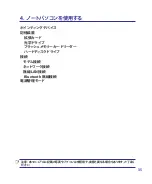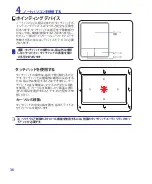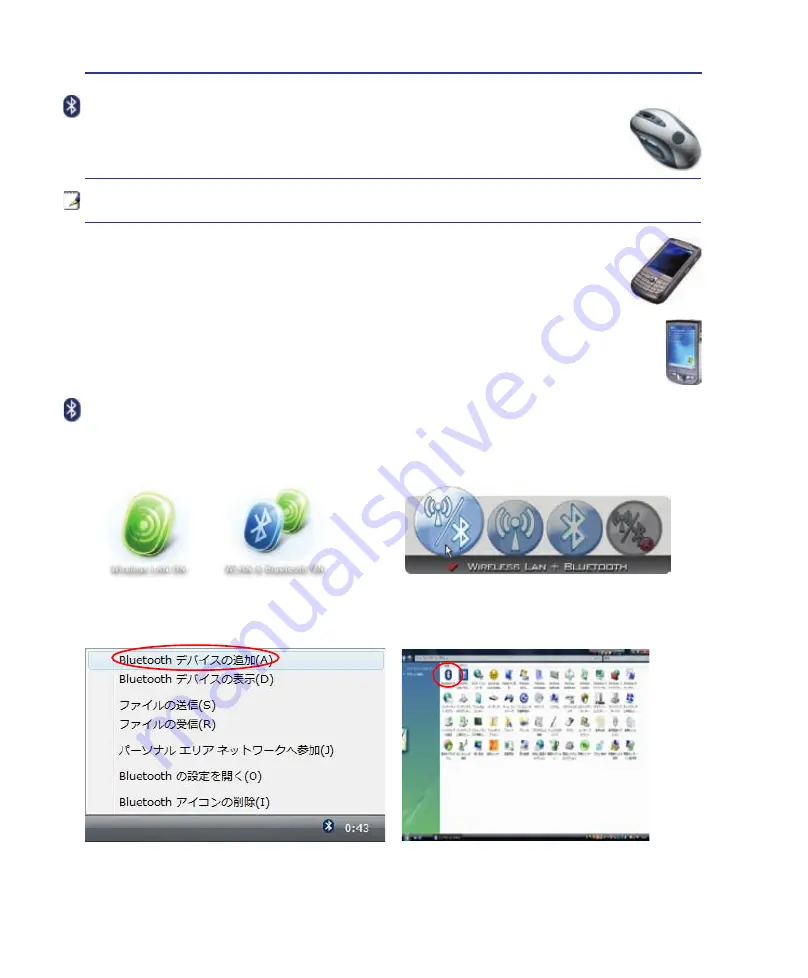
4
4
ノートパソコンを使用する
Bluetooth 無線接続(特定モデル�み)
Bluetooth 付きのノートパソコンは、ケーブル接続が不要です。Notebook PC、デスク
トップPC、携帯電話、 PDA等のBluetooth対応デバイスが使用できます。
注:お使い�ノートパソコンに内蔵Bluetooth がない場合は、USBまたは PC カードBluetooth
モジュール�接続が必�です。
Bluetooth 対応携帯電話
携帯電話と無線接続が可能です。機種により、電話帳や画像、音声ファイル等の転送
が可能です。また、インターネット接続の際のモデムとしても使用できます。ショート
メールも使用できます。
Bluetooth 対応コンピュータ/PDA
他のPCやPDAに無線接続し、データや周辺機器、インターネット接続の共有が可能です。ま
た、Bluetooth 対応の無線キーボードやマウスも利用できます。
2b. またはタスクバーの 「Wireless Console」 アイコン
をダブルクリックし、
「Wireless LAN + Bluetooth」
または「Bluetooth」を選択します。
3. タスクバーの「Bluetooth デバイスの追加」 を選択
します。
3b. または、コントロールパネルから「Bluetooth De-
vices」を起動します(図はクラシック表示です)。
Bluetooth デバイスを Windows 環境で起動する
この手順はほとんどの Bluetooth デバイスの設定に適用することができます。詳細は巻末の「付
録」をご覧ください。
2. 「Wireless LAN ON 」または「WLAN & Bluetooth
ON」と表示されるまで [FN F2] を繰り返し押しま
す。
1. 必要に応じ、無線スイッチをオンにします(モデルにより異なる)。スイッチの詳細はセクション3を参照。
Summary of Contents for W6Fp
Page 1: ...ノートパソコン ハードウ ェアユーザーマニュ アル J3094 2007年2月 ...
Page 4: ... もく じ ...
Page 5: ... 1 ノートパソコンの概要 本マニュアルについて 本マニュアルの表記について 安全上の注意 ノートパソコンを準備する ...
Page 10: ...10 1 ノートパソコンの概要 ...
Page 11: ...11 2 各部の名称と説明 ノートパソコンの各部の名称についての説明 注意 本マニュアルに記載の写真やアイコンは参照用で 実際と異なる場合もあります ご了承く ださい ...
Page 34: ...34 3 使用の手引き ...
Page 81: ...付録 A ...